完成基本設定後,現在你的 LINE 官方帳號已經有品牌頭貼,以及狀態消息可以分享給好友,那麼接下來要怎麼進一步調整基本檔案的頁面設定呢?,讓好友更了解你的品牌呢?別緊張,透過以下說明,你可以透過 LINE Official Account Manager 網頁版後台,設定更完整的基本檔案設定!
如何在 LINE 官方帳號管理後台進行基本設定?
你可以在網頁版 LINE Official Account Manager 後台進行更完整的基本檔案設定,例如更改顯示按鍵、更改顯示顏色等:
LINE Official Account Manager 網頁版操作步驟
- 首先,利用「LINE Business ID」進行登入。
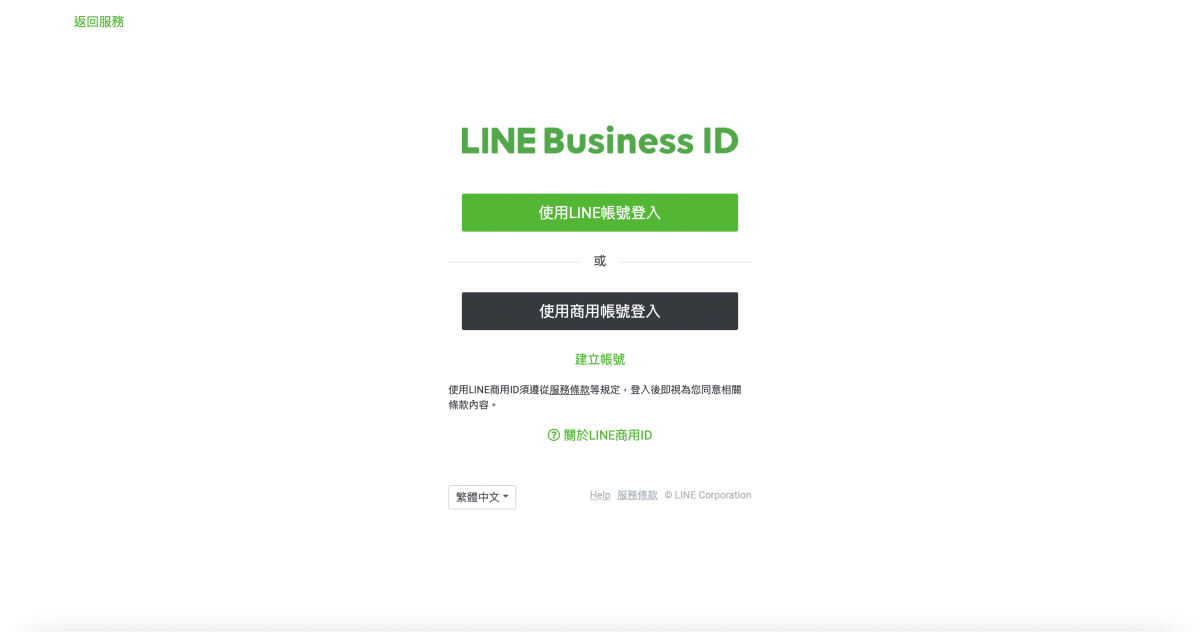
- 登入管理頁面後,於帳號一覽中選擇希望進行基本檔案設定的 LINE 官方帳號。
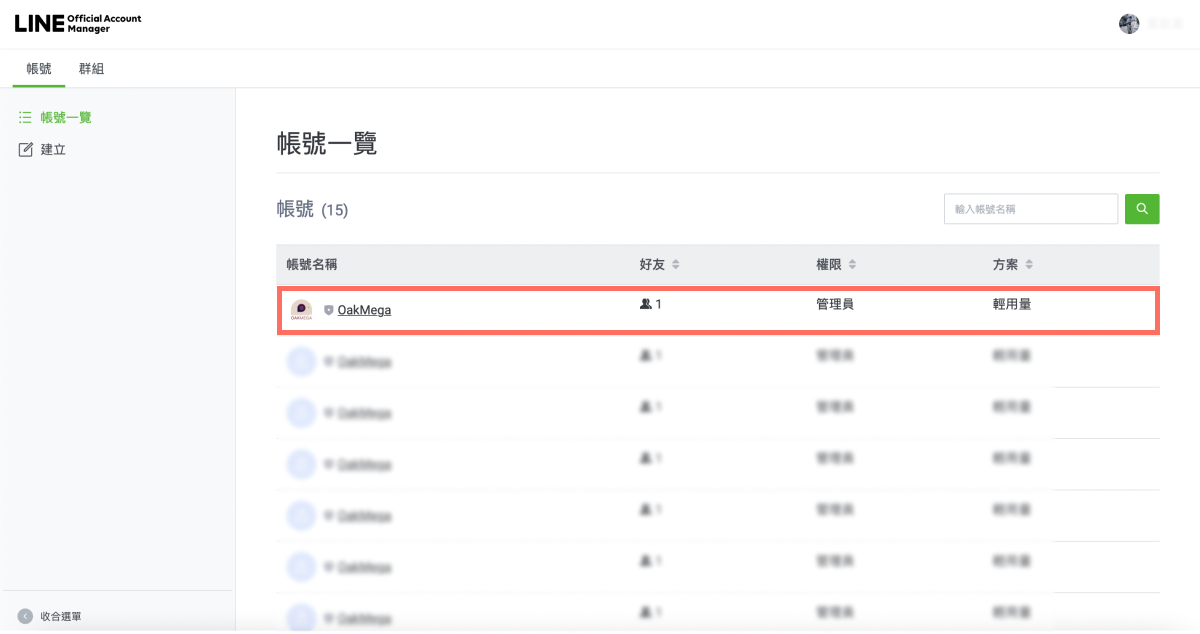
- 點選畫面左上角「基本檔案」,瀏覽器會跳轉到新頁面,進入「基本檔案的頁面設定」。
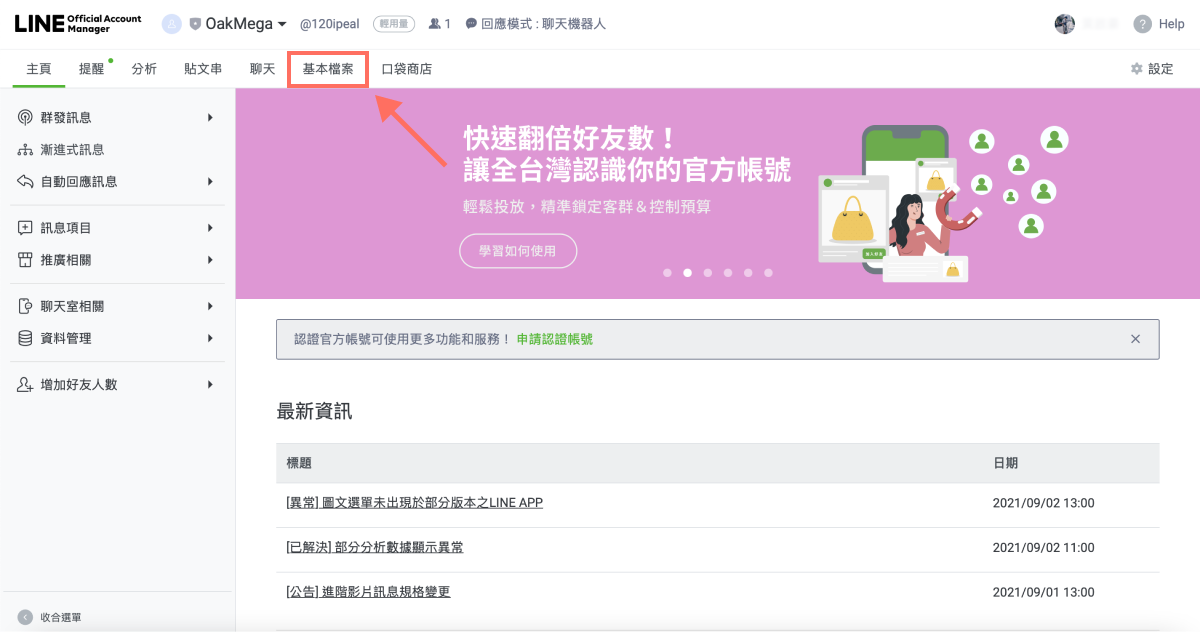
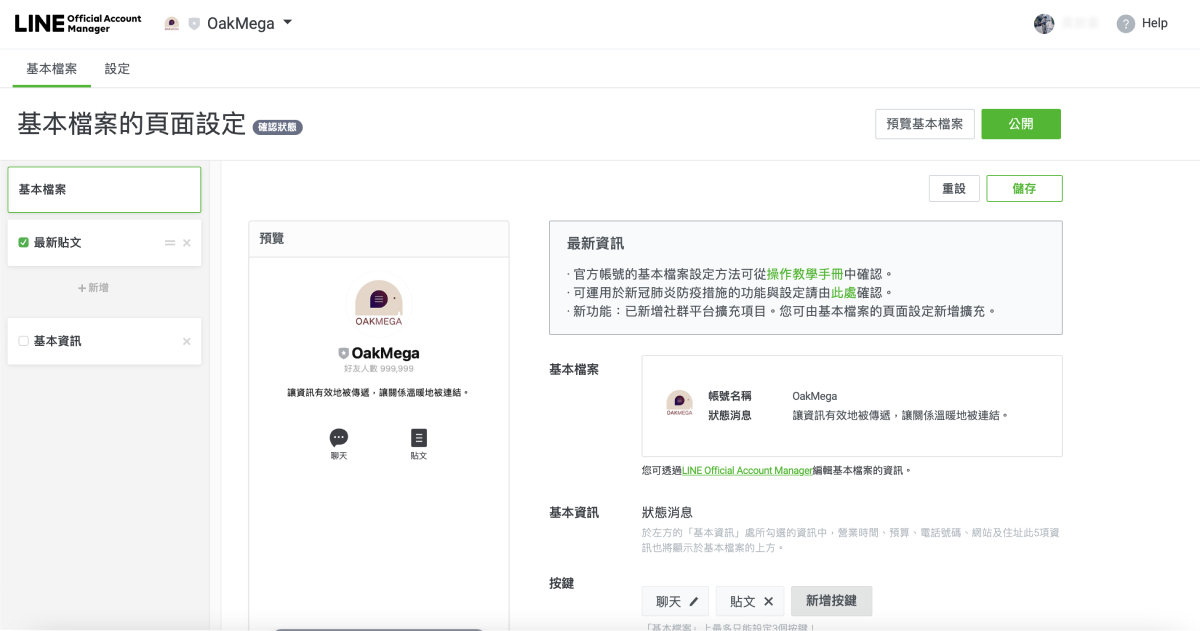
- 基本檔案的頁面設定可以為帳號做更進階的設定,針對向好友顯示的介面做客製化設定。
點選「新增按鍵」,可以設定基本檔案中欲向好友顯示的「按鍵」,最多可設定 3 個按鍵。
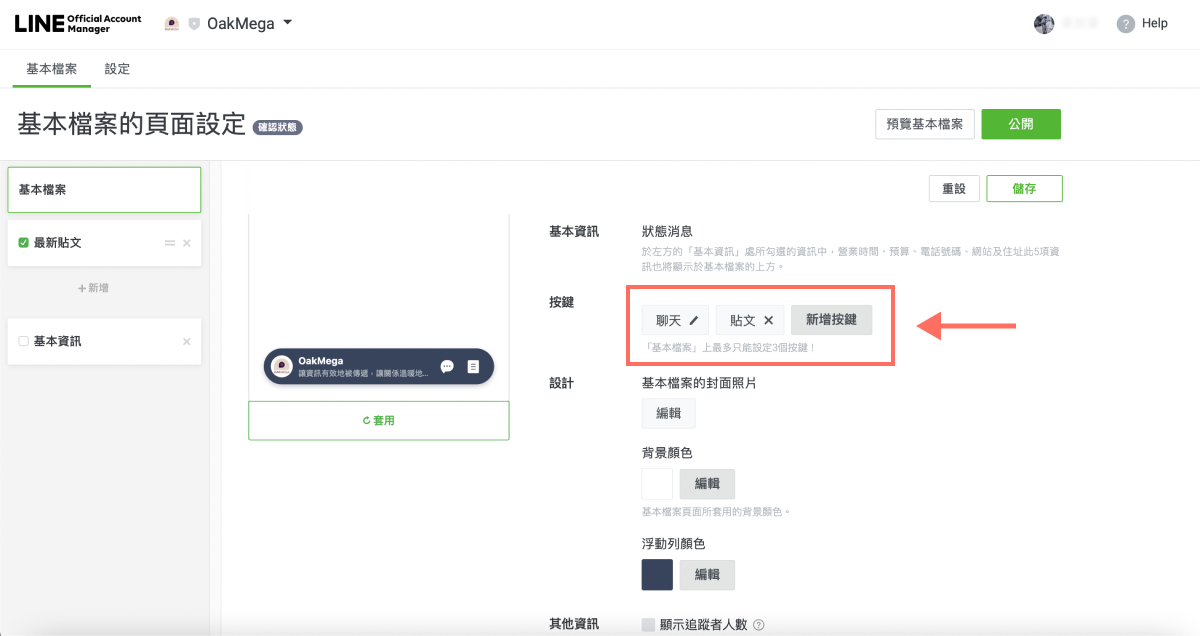
其中「聊天」按鍵為必選項目,你可以另外從以下按鍵項目進行新增:
- 貼文
- 追蹤貼文
- 通話
- 優惠券
- 集點卡
- 位置資訊
- 商品服務
- 預約
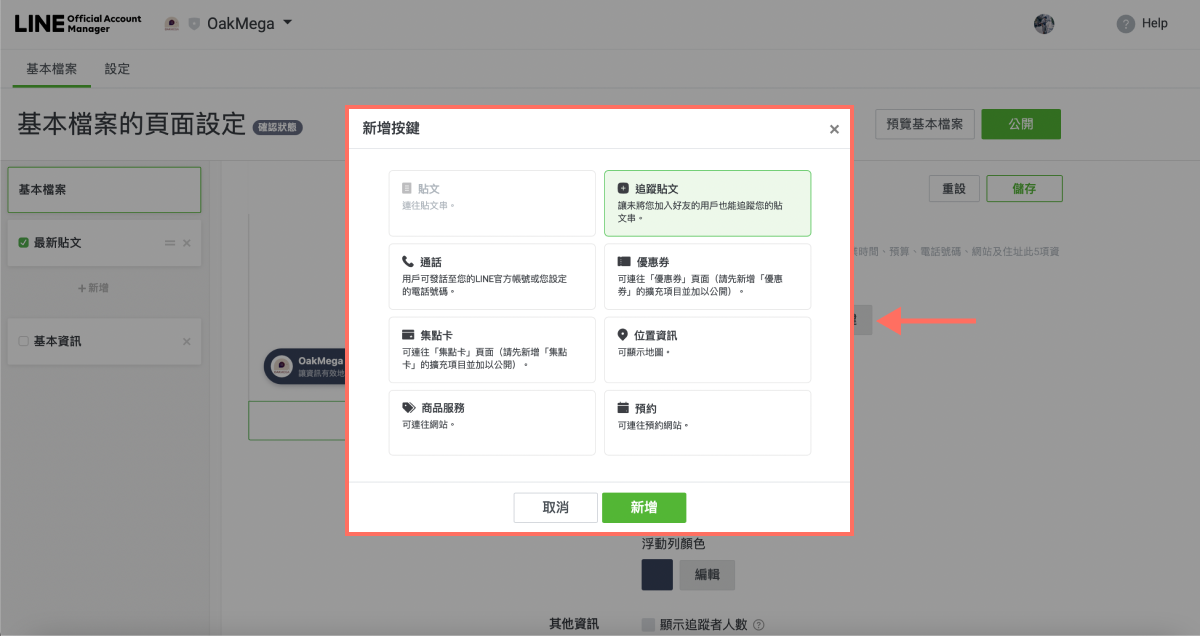
點選「新增」完成按鍵新增設定,並點選「套用」,可預覽基本檔案。
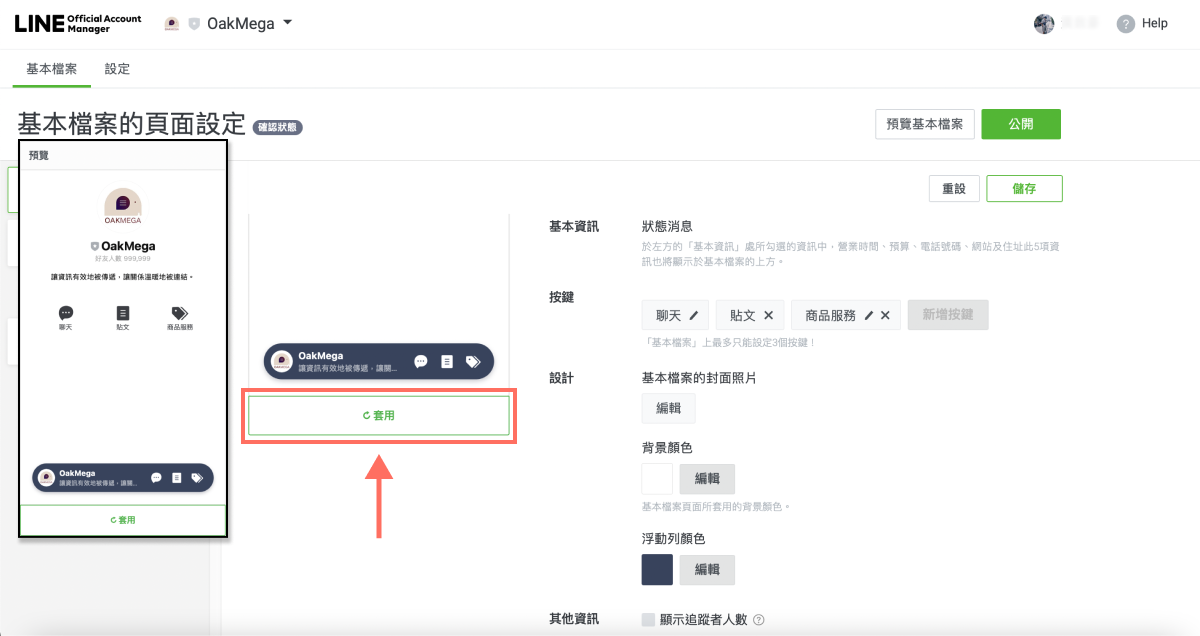
- 點選「X」圖示,可以調整顯示的按鍵。
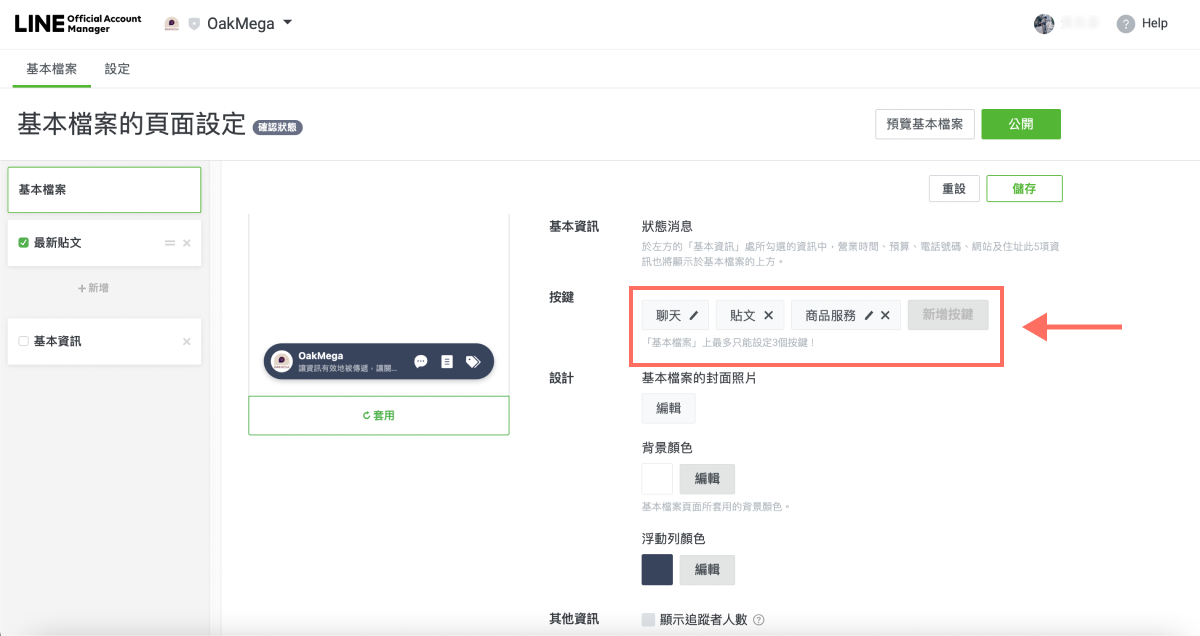
點選「刪除」,移除不想顯示在基本檔案的按鍵。
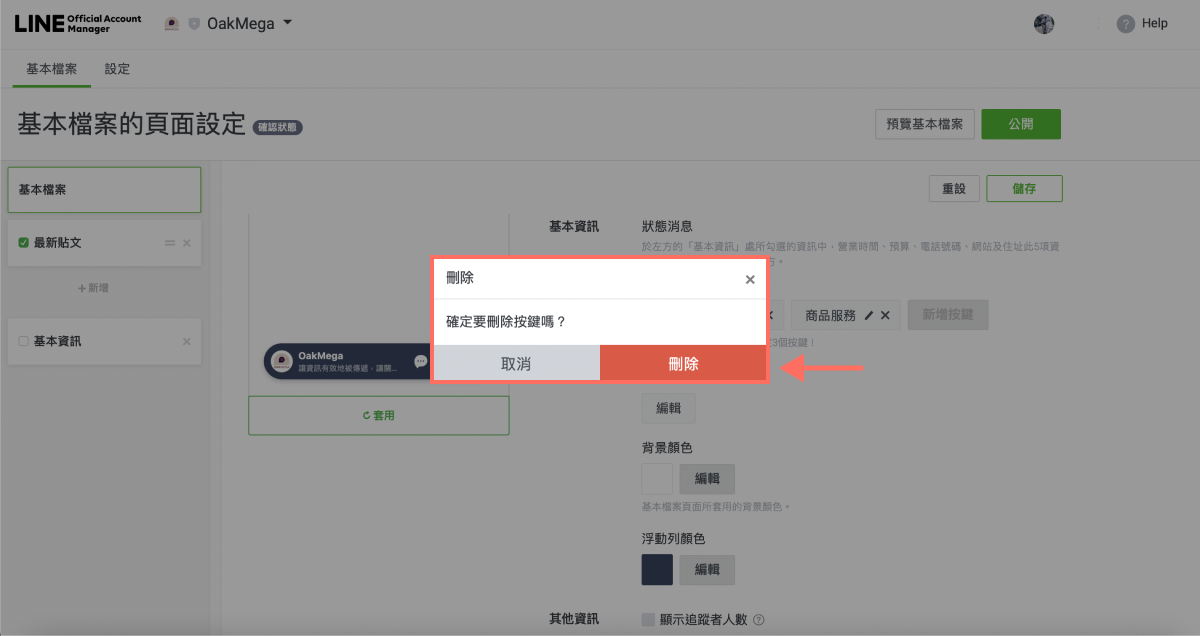
點選「套用」,可預覽移除按鍵後的基本檔案。
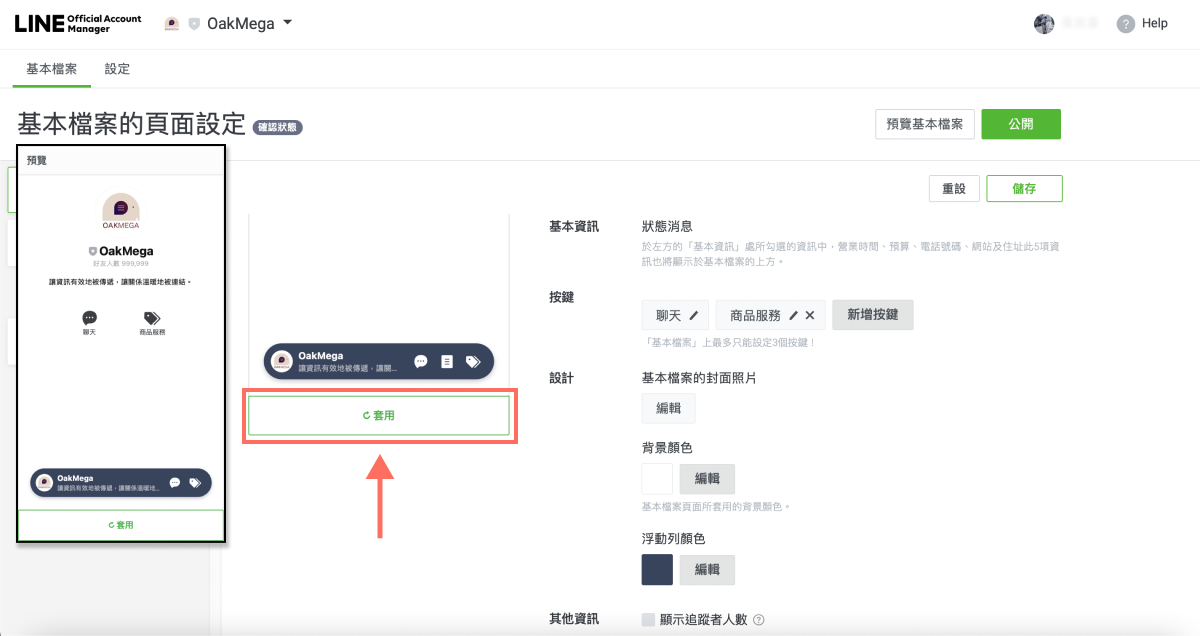
- 除了按鍵設定,也可以為你的基本檔案更改顏色,或是在好友人數旁顯示追蹤者人數。
點選「編輯」,可以更改背景顏色、以及浮動列的顏色。
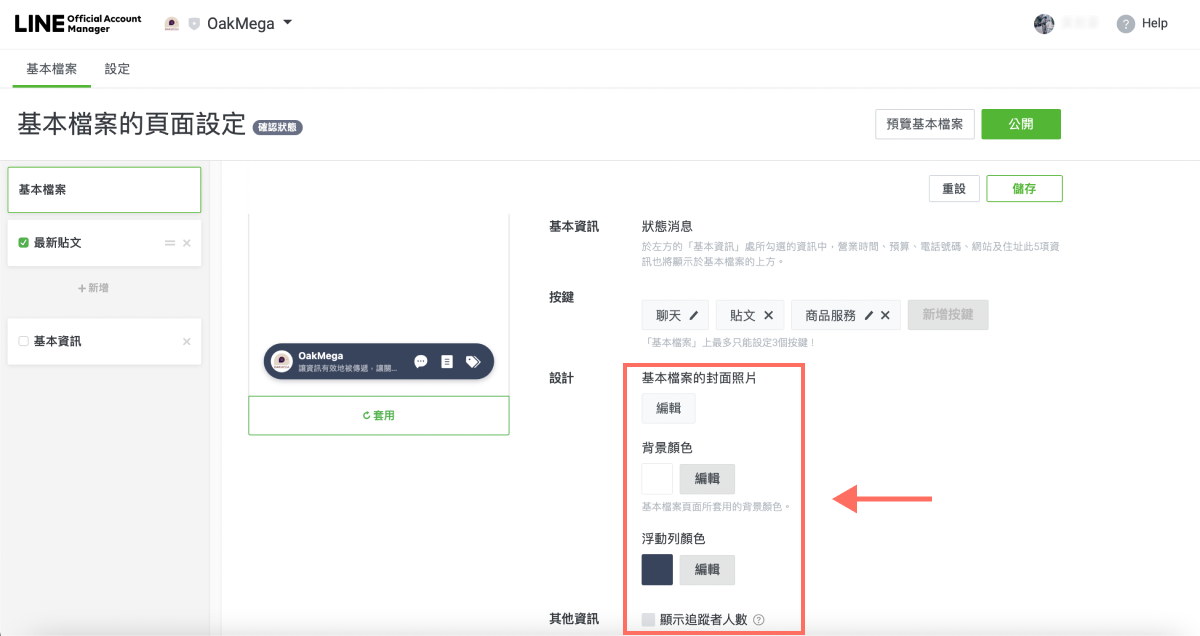
選擇完背景顏色後,點選「新增」,完成顏色設定。
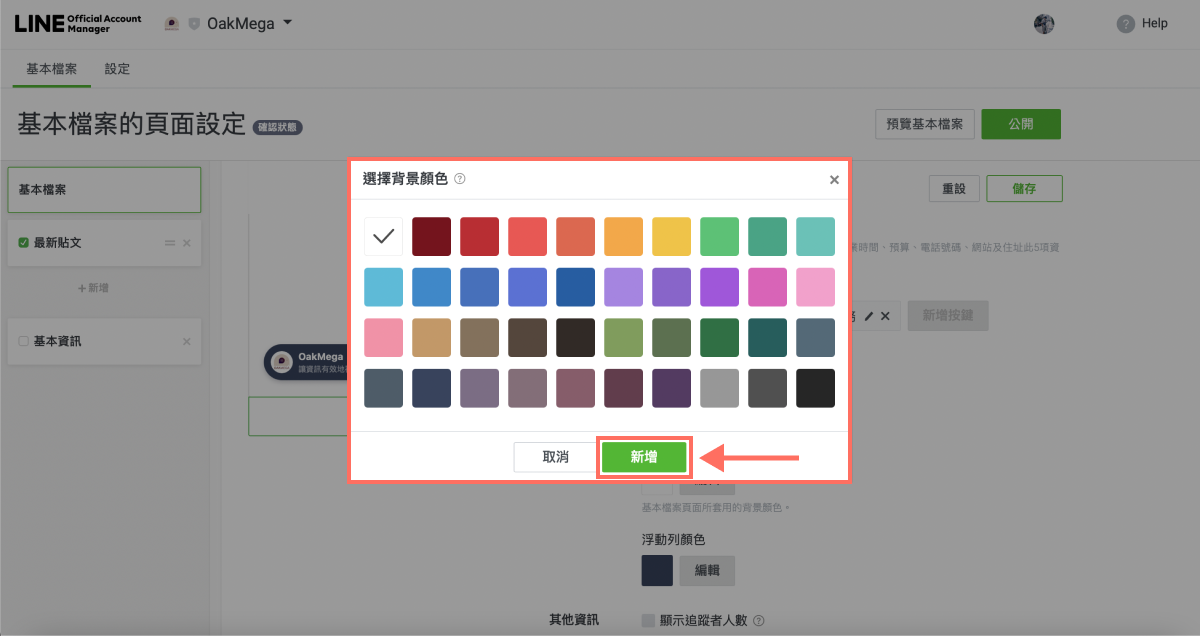
選擇完浮動列顏色後,點選「新增」,完成顏色設定。
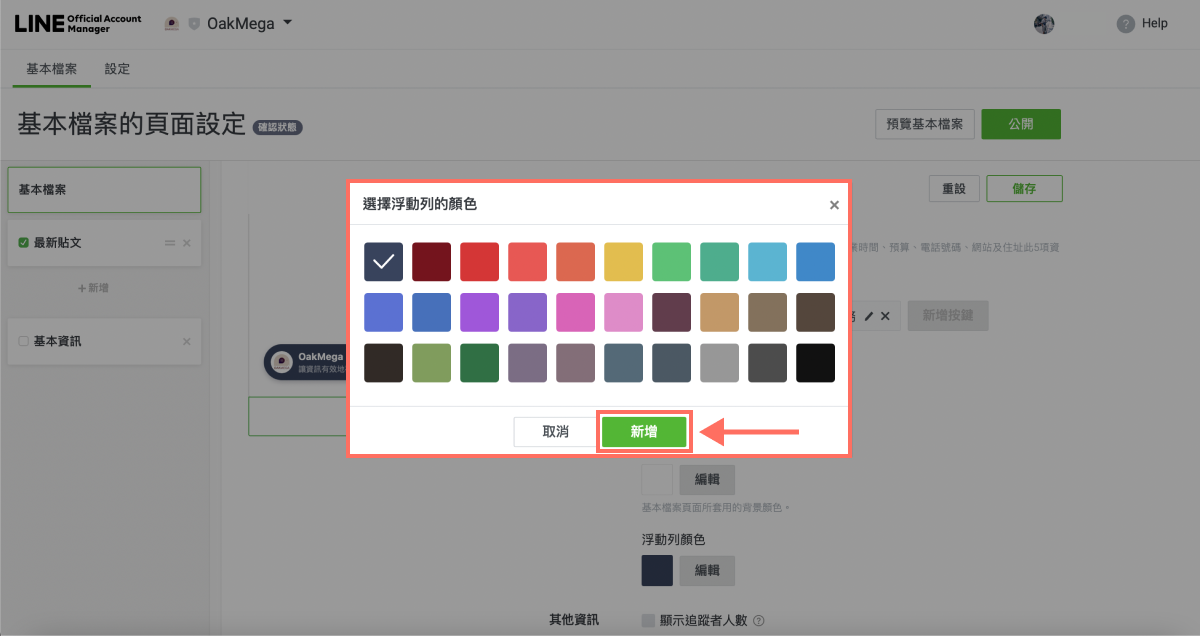
點選「套用」,可預覽更改顏色的基本檔案,另外若有勾選「顯示追蹤者人數」,預覽畫面會在好友人數旁邊一同顯示追蹤者人數。
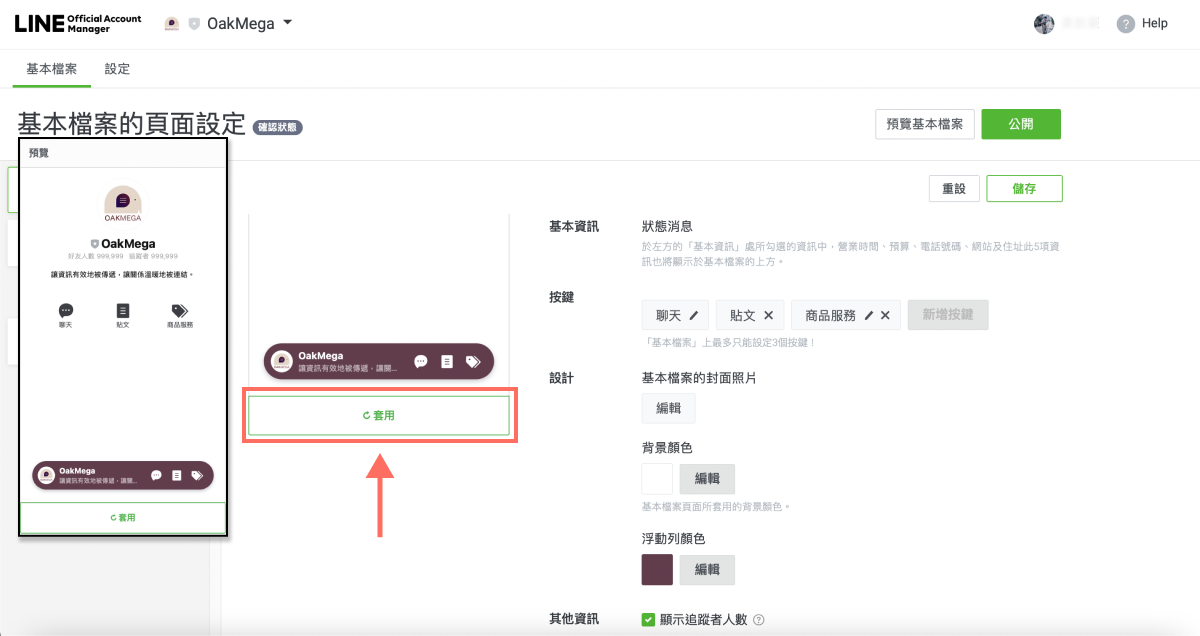
- 完成所有基本檔案的頁面設定後,點選「確定」進行儲存。
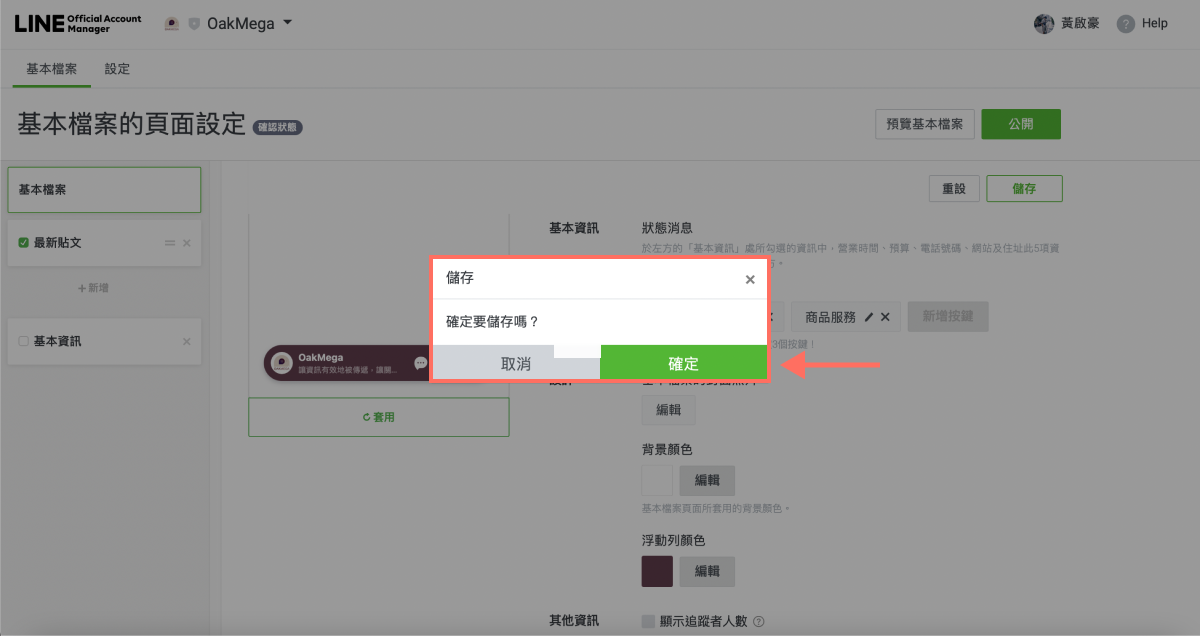
點選「預覽基本檔案」可以再次確認已儲存的內容。
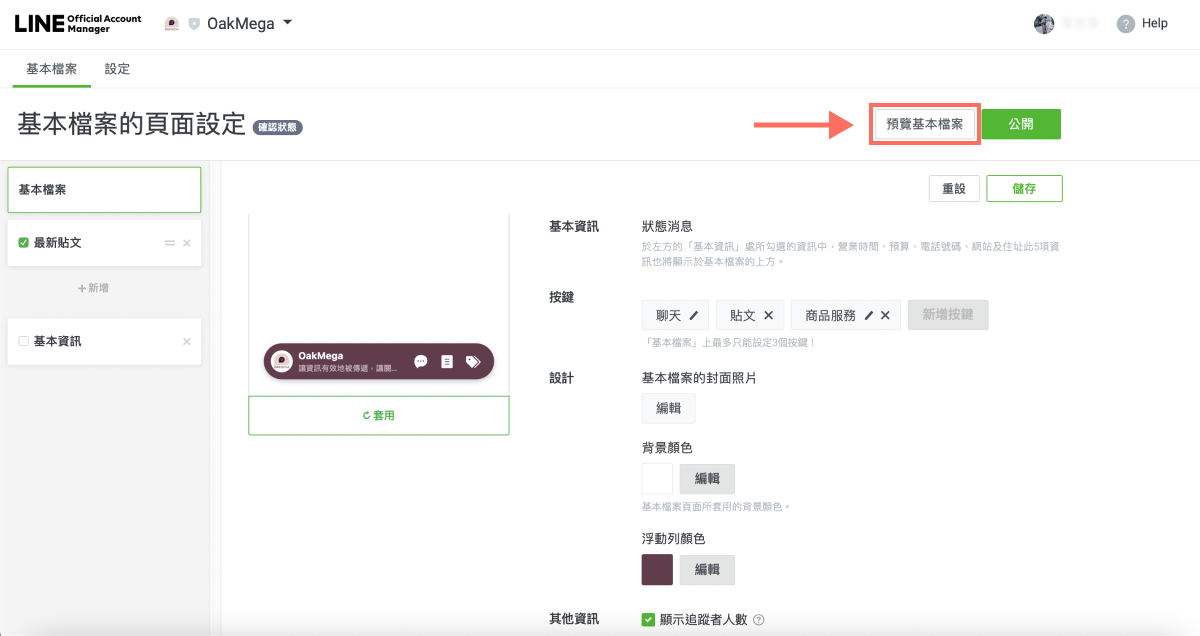
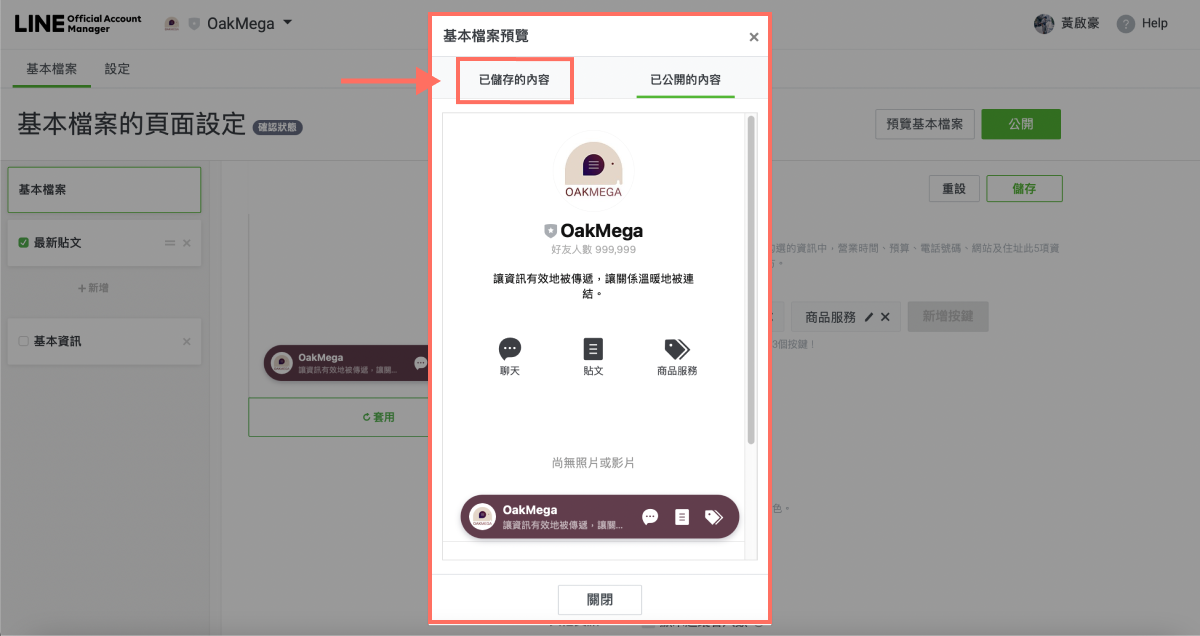
- 預覽完基本檔案,確認完已儲存內容後,點選「公開」,當好友進入官方帳號頁面後,可以接收到品牌最新的檔案內容。

點選「已公開的內容」可以查看公開的內容。
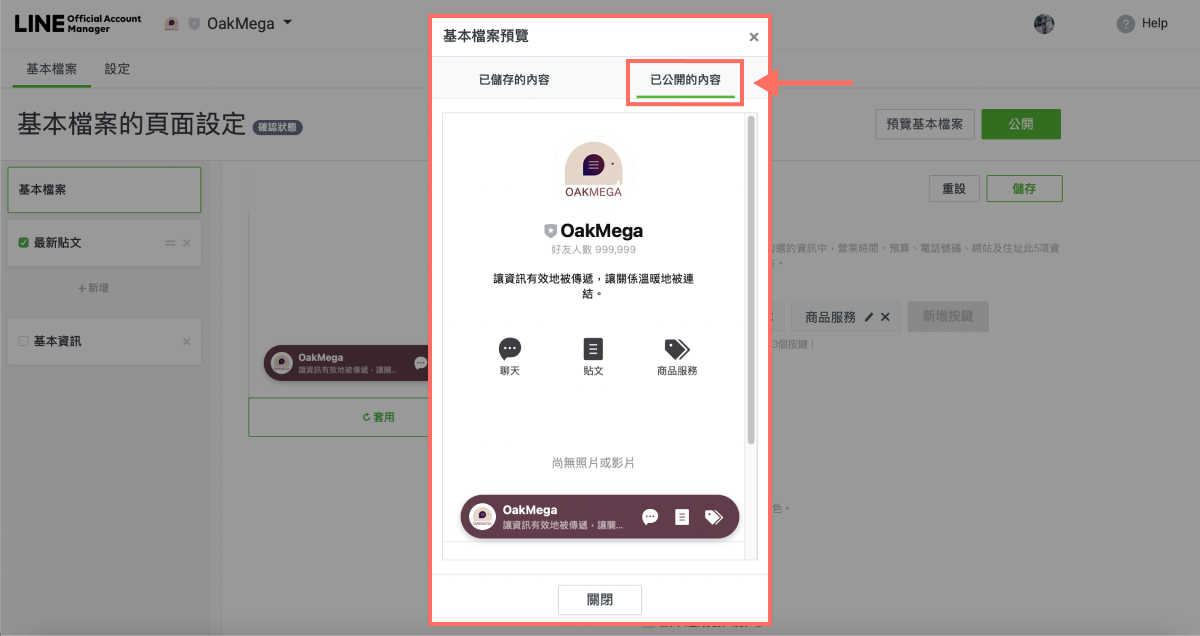
了解完以上八個步驟,你可以將 LINE 官方帳號的基本檔案做更完整的頁面設定。想知道更多關於 LINE 經營的方法嗎?我可以基本檔案增加其他內容嗎?畫面左側的新增設定有數量限制嗎?快前往 OakMega LINE 官方帳號了解更多 LINE 經營內容,或是關注我們的「OakMega LINE 經營大補帖」,提供從零到ㄧ、完整建置品牌 LINE 官方帳號的教學。

H1 H1 H1 大標題大標題大標題大標題大標題大標題大標題大標題大標題大標題大標題大標題大標題
H2 H2 H2 大標題大標題大標題大標題大標題大標題大標題大標題大標題大標題大標題大標題大標題大標題大標題大標題大標題大標題大標題大標題
H3 H3 H3 大標題大標題大標題大標題大標題大標題大標題大標題大標題大標題大標題大標題大標題大標題大標題大標題大標題大標題大標題大標題大標題大標題
改掉的字喔!
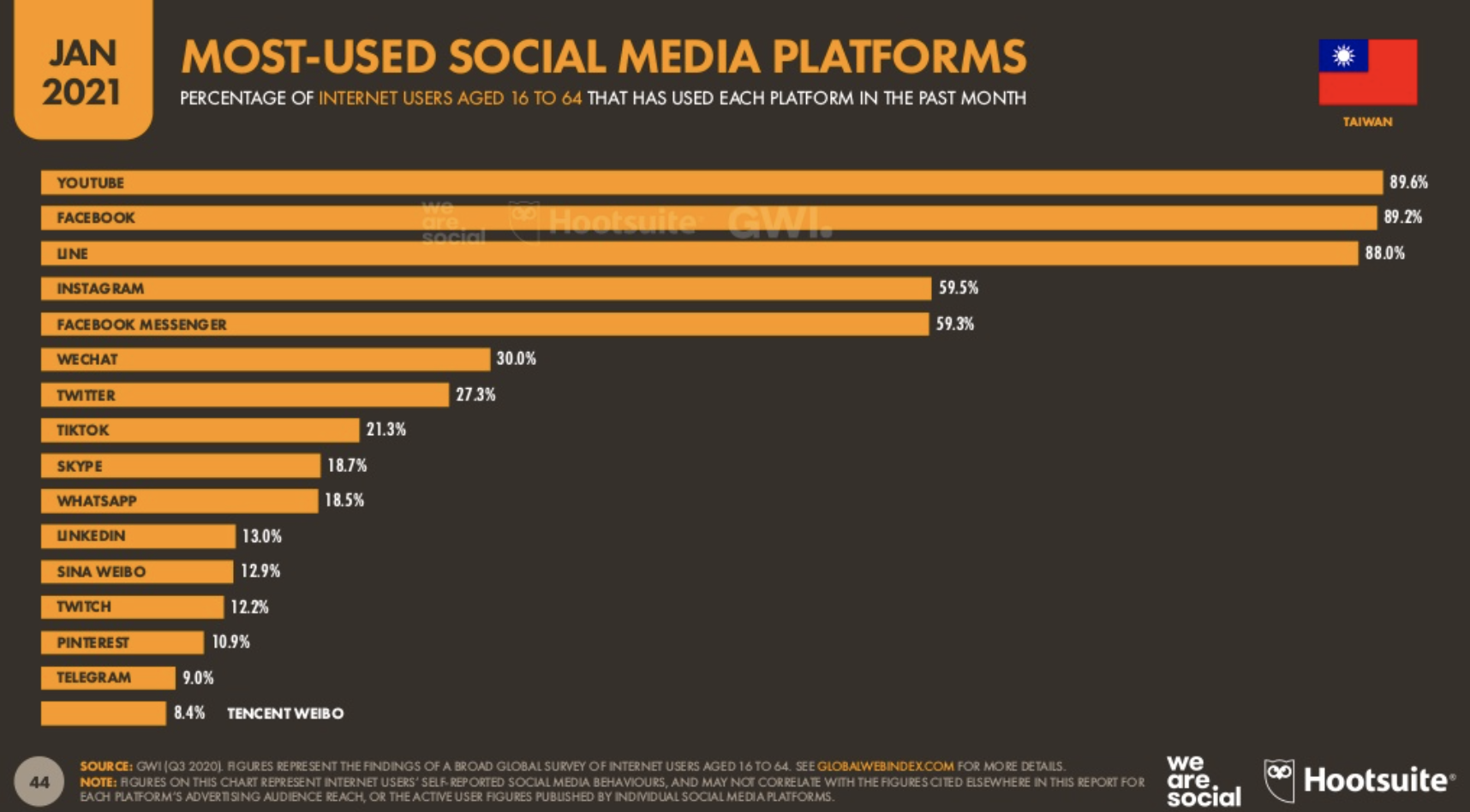
quote 引言的部份的部份的部份的部份的部份的部份的部份的部份的部份的部份的部份的部份的部份的部份的部份的部份的部份的部份的部份的部份的部份的部份的部份的部份
- 點點點點
- 第二個 item
- 23r2r
- 點點點
- 二案二二兒






















































.svg)
.svg)



.png)

%202.png)
%202.png)
%201.png)